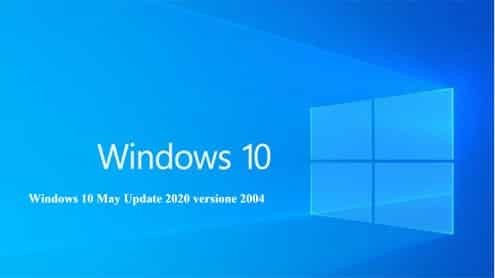Come rimandare o bloccare l’aggiornamento May Update 2020

Come rimandare o bloccare l’aggiornamento
Windows 10 May Update 2020 versione 2004
Microsoft ha rilasciato l’ultima versione del suo
Sistema Operativo Windows 10 May 2020 Update ( 2004)
Pertanto essendo un aggiornamento con feature
non è obbligatoria l’installazione
l’update verrà forzato sui sistemi solo quando la versione
installata si avvicinerà a fine supporto.
In altre parole, Chi ha già iniziato il download, ma non è pronto per l’installazione
del dispositivo può semplicemente rimandare l’operazione a un orario o una data successiva.
Ecco come.
- Aprire le Impostazioni
- Aggiornamento e sicurezza
- Cliccare su Windows Update
- e su Pianifica il riavvio
- Nella nuova schermata selezionare un orario o una data
Come rimandare o bloccare l’aggiornamento May Update 2020
Tuttavia, Per chi usa la versione Home di Windows 10 potrebbe non trovare tutte l
e Impostazioni quindi consigliamo la procedura di seguito.
Pertanto, Questa è utile anche nel caso in cui la versione installata sia prossima al termine
del supporto ufficiale, nel caso in cui non si voglia procedere con l’installazione
di Windows 10 May 2020 Update.
Il consiglio è quindi di impostare la propria connessione come a consumo.
- Aprire le Impostazioni del sistema operativo
- Cliccare su Rete e Internet
- Cliccare su Wi-Fi o Ethernet, per poi selezionare la rete stessa
- Nella Connessione a consumo attivare Imposta come connessione a consumo
- Una volta eseguita questa procedura è necessario modificare alcune voci all’interno della schermata Windows Update.
Come rimandare o bloccare l’aggiornamento
- Cliccare su Aggiornamento e sicurezza
- Windows Update
- Cliccare su Opzioni avanzate
- Disattivare Scarica gli aggiornamenti con connessioni a consumo
In altre parole, verranno bloccati tutti gli aggiornamenti di Windows 10
aggiornamenti di qualità fino a quando l’impostazione non verrà riabilitata.
Si tratta quindi di una procedura consigliata per rimandare il download solo per qualche giorno
al massimo qualche settimana, ma non in maniera stabile.
Se voleste bloccare tutti gli aggiornamenti automatici, però, ricordiamo che gli aggiornamenti
di qualità possono essere comunque scaricati e installati manualmente
anche con le impostazioni che abbiamo suggerito poco sopra.
Come rimandare o bloccare l’aggiornamento definitivamente
In conclusione esiste un tools che blocca definitivamente tutti gli aggiornamenti
[download id=”10560″]